Como usar o Google Slides para criar um diagrama

O que você talvez não saiba é que o Apresentações Google também é ótimo para criar diagramas, seja um fluxograma, um diagrama de Venn ou um mapa mental.
Jeopardy é um game show de televisão americano no qual os competidores recebem uma série de pistas ou respostas, e precisam fornecer suas respostas na forma de perguntas — e, claro, eles podem ganhar um belo prêmio!
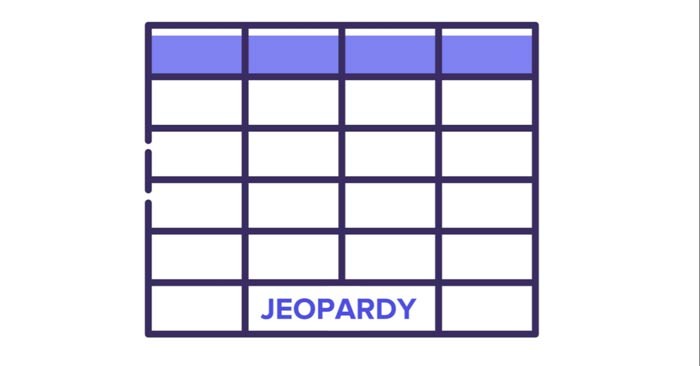
O jogo Jeopardy é muito útil! Eles são ótimos para se divertir com os amigos ou brincar com os alunos para revisar alguns conceitos relacionados a diferentes disciplinas, como Medicina, Inglês, Matemática ou ciências... Agora vamos aprender como criar um jogo Jeopardy no Apresentações Google !
Criar tabuleiro de jogo
Este exemplo estrutura o jogo Jeopardy no Apresentações Google da seguinte maneira: primeiro, abra um tabuleiro de jogo. Em seguida, crie um slide de capa para cada tópico e 4 slides com instruções, seguidos de 4 slides de "perguntas". Este tutorial criará o bloco "Inglês".
O primeiro passo para projetar um jogo Jeopardy é criar um slide com uma matriz. Nesta matriz, você precisa adicionar dois tipos diferentes de informações: categorias e pontuações.
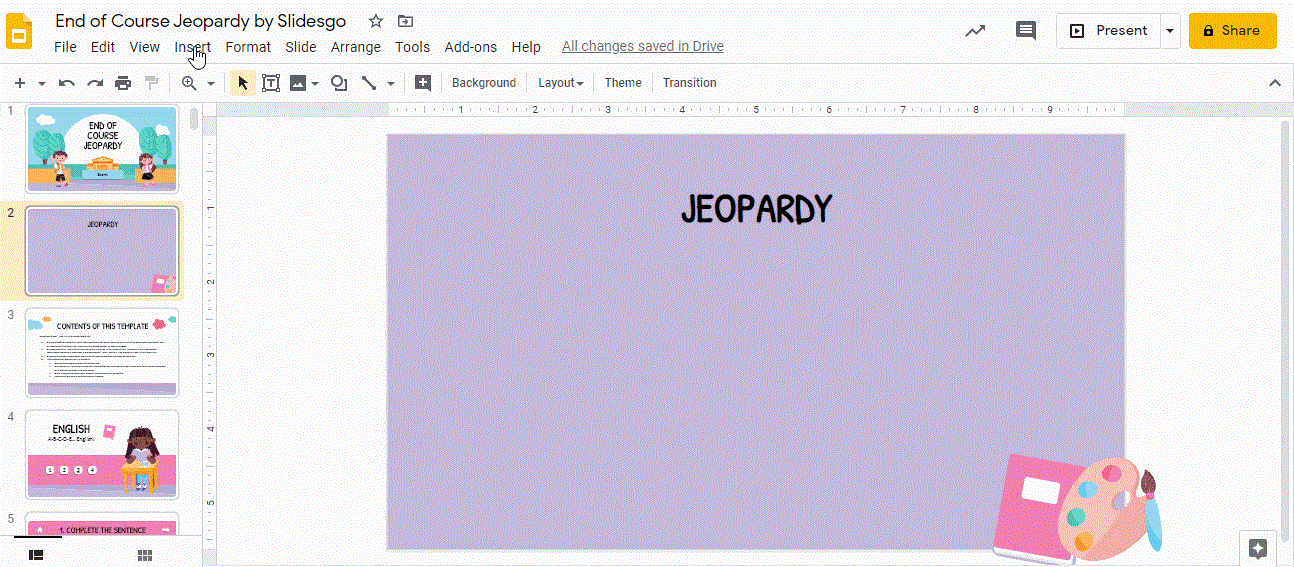
Agora precisamos adicionar algum texto às formas! Clique duas vezes em cada retângulo e comece a digitar. A primeira linha contém o nome do assunto, enquanto os retângulos restantes contêm as pontuações. Em seguida, selecione o texto e altere a fonte e o tamanho da fonte usando as ferramentas na barra de ferramentas.
Criar slides temáticos
Para criar um slide temático, comece adicionando um título e um subtítulo. Para fazer isso, clique em Inserir na barra de ferramentas. Em seguida, selecione Caixa de texto. Clique e arraste para criar a caixa. Repita esta operação algumas vezes. Digite e, quando terminar, selecione o texto e altere a fonte, o tamanho da fonte e os recursos na barra de ferramentas.
Crie slides de respostas/dicas
Como estamos aprendendo inglês, incluiremos um slide de "dica" sobre gêneros literários. Lembre-se de que no Jeopardy, a "dica" ou resposta aparece primeiro, depois colocamos o slide da pergunta. Haverá 3 respostas possíveis e a resposta correta o redirecionará para o próximo slide. Vamos começar!
Você já completou os botões? Bom! Adicione uma caixa de texto à direita para inserir o nome do gênero literário. Para inserir uma caixa de texto, siga as instruções acima: clique em Inserir → Caixa de texto . Se você quiser copiar uma caixa de texto, clique nela enquanto mantém pressionado Ctrl ou Cmd em um Mac.
Agora você pode adicionar algumas ilustrações para decorar o slide. Vá para o slide Recursos Alternativos, copie-os (Ctrl + C ou Cmd + C no Mac) e cole-os no slide (Ctrl + V ou Cmd + V no Mac).
O passo final é adicionar alguns ícones. Em seguida, adicionaremos hiperlinks que o redirecionarão para diferentes slides: adicionaremos uma casa (que será conectada ao slide do tabuleiro de jogo), uma seta para a direita (para ir para o próximo slide) e um livro (que será conectado ao slide do tópico).
Você tem diferentes maneiras de adicionar ícones. Este exemplo copiará e colará um ícone do slide Conjunto de ícones editáveis incluído no modelo. Use Ctrl + C e Ctrl + V ou Cmd + C e Ctrl + V em um Mac.

Criar slides de perguntas
O próximo passo é adicionar um slide de “pergunta”. Primeiro, insira um novo slide e escolha um layout.
Clique em Inserir → Caixa de texto . Clique e arraste o mouse para criar a caixa. Digite o texto e edite se necessário. Neste caso, precisamos especificar que se a resposta estiver correta, eles ganharão 10, 20, 30 ou 40 pontos.
Agora adicionaremos uma ilustração de recursos alternativos e inseriremos um balão de fala para digitar uma resposta. Copie e cole o desenho usando Ctrl + C e Ctrl + V ou Cmd + C e Ctrl + V em um Mac.
Agora adicione um balão de fala perto da ilustração do menino. Clique em Inserir na barra de ferramentas. Em seguida, selecione Formas e clique em Chamada . Em seguida, altere a cor de preenchimento e a cor da borda . Agora clique duas vezes na forma. Digite sua resposta e edite o texto, se necessário.
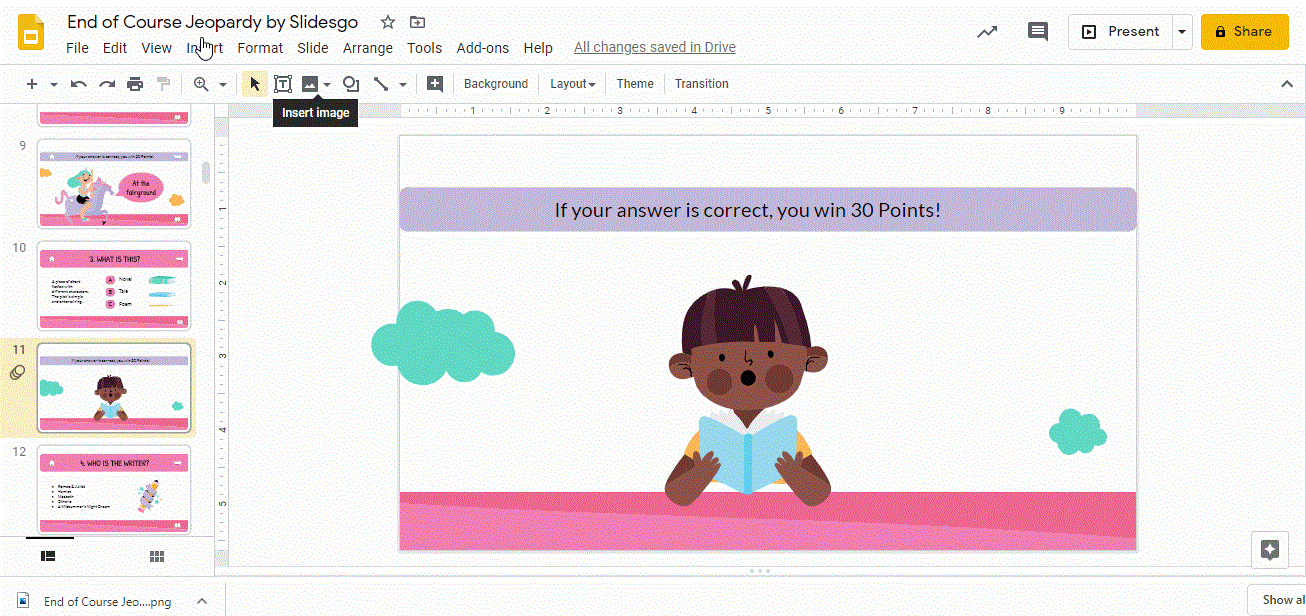
Assim como no slide anterior, adicione três ícones diferentes: uma casa (que será conectada ao slide do tabuleiro do jogo), uma seta para a direita (para ir para o próximo slide) e um livro (que será conectado ao slide do tema). Aqui, copiaremos e colaremos um ícone do slide Conjunto de ícones editáveis incluído no modelo. Use Ctrl + C e Ctrl + V ou Cmd + C e Cmd + V em um Mac.
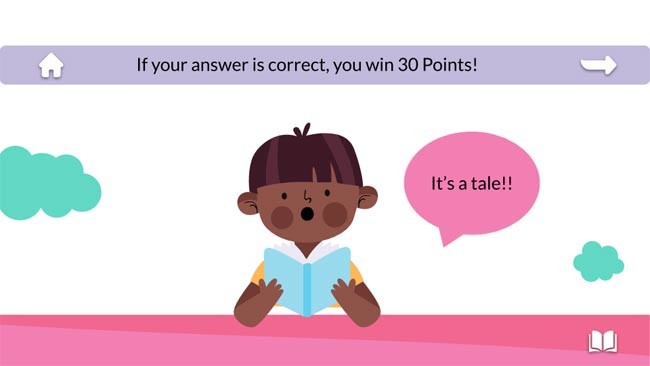
Tutorial em vídeo sobre como criar um jogo de perguntas e respostas no Google Slides
Na Lien Quan Mobile, há muitos termos curtos que ajudam você a se comunicar de forma rápida e eficaz durante uma competição. E agora, o Conselho Lien Quan revisará os termos mais básicos para que os generais entendam.
Graças ao Nintendo Switch Online, explorar centenas de jogos clássicos no NES, SNES, N64, Game Boy e Sega Genesis nunca foi tão fácil.
Antes de atualizar sua memória, experimente os ajustes neste guia para melhorar os tempos de carregamento de dados de jogos no Windows.
Uma boa TV para jogos é avaliada com base em muitos fatores. O maior foco está na qualidade da imagem, contraste, cor, precisão e mais um fator é o atraso de entrada.
Todo mundo adora ganhar algo de graça. No entanto, quando se trata de jogos móveis gratuitos, todos sabemos que eles não são realmente gratuitos.
O erro 500 é uma mensagem familiar que muitos jogadores encontram ao usar a Epic Games Store.
O Football Manager 2024 está disponível gratuitamente na Epic Games Store até 12 de setembro para que você possa baixá-lo no seu computador.
Zumbis sempre foram um tema atraente em jogos de PC e filmes de terror. As editoras de jogos exploraram esse tema e alcançaram muito sucesso graças ao gênero de terror zumbi.
O jogo Tai Uong foi lançado oficialmente e permite que os jogadores o baixem em seus computadores por meio da plataforma de distribuição de jogos Steam.
Para jogar o jogo do dinossauro - T-rex Run no Chrome quando estiver offline e online, você só precisa seguir este guia simples. O adorável dinossauro T-rex aparecerá na tela para você iniciar o jogo.
Há muito tempo há um debate entre os jogadores sobre se devem usar um laptop, desktop ou console para jogar. Embora cada opção ofereça seus próprios benefícios, jogar em um laptop se destaca de uma maneira única.
Se você está procurando uma nova experiência, há algumas coisas que você precisa ter em mente antes de adicionar um mod ao seu jogo.
Se você estiver enfrentando problemas de FPS baixo ao jogar no Windows, siga estas etapas para corrigir problemas de FPS baixo e voltar a ter uma experiência de jogo de alta qualidade.
Quer saber quem ganhou o GOTY 2024? The Game Awards 2024 ou quer uma rápida recapitulação de todos os vencedores, leia do início ao fim
Há muitos jogos que você pode aproveitar sem conexão Wi-Fi ou uso de dados. Se você está procurando por esses jogos offline, então este artigo é para você.













